AnhTuIS
Moderator
Upgrade/Downgrade OS cho Cisco FTD (Firepower Threat Defense) qua FDM
- Việc duy trì phiên bản hệ điều hành (OS) mới nhất cho thiết bị bảo mật Cisco Firepower Threat Defense (FTD) là vô cùng quan trọng để đảm bảo an ninh mạng và tận dụng các tính năng mới nhất.
- Bài viết này sẽ hướng dẫn chi tiết quy trình nâng cấp (Upgrade) và hạ cấp (Downgrade/Revert) OS cho FTD thông qua giao diện quản lý cục bộ Firewall Device Manager (FDM). Quy trình này được thực hiện trên thiết bị FTD đang được quản lý bằng FDM (Local Manager).
Mục lục
I. Quy Trình Nâng Cấp (Upgrade) OS Cisco FTD
- Quy trình nâng cấp bao gồm các bước chính: Tải file nâng cấp, Kiểm tra tính sẵn sàng (Readiness Check), và Thực hiện nâng cấp.1. Chuẩn Bị và Tải File Nâng Cấp
- Bước 1: Chuẩn bị firmware nâng cấp. Tải trước file firmware cần dùng (ví dụ: Cisco_FTD_Upgrade-7.7.10-3200.sh.REL.tar) từ Cisco Software Download. Đảm bảo chọn đúng model và phiên bản FTD bạn muốn nâng cấp. Sau khi tải về, chuẩn bị sẵn file này để upload lên thiết bị ở bước tiếp theo.
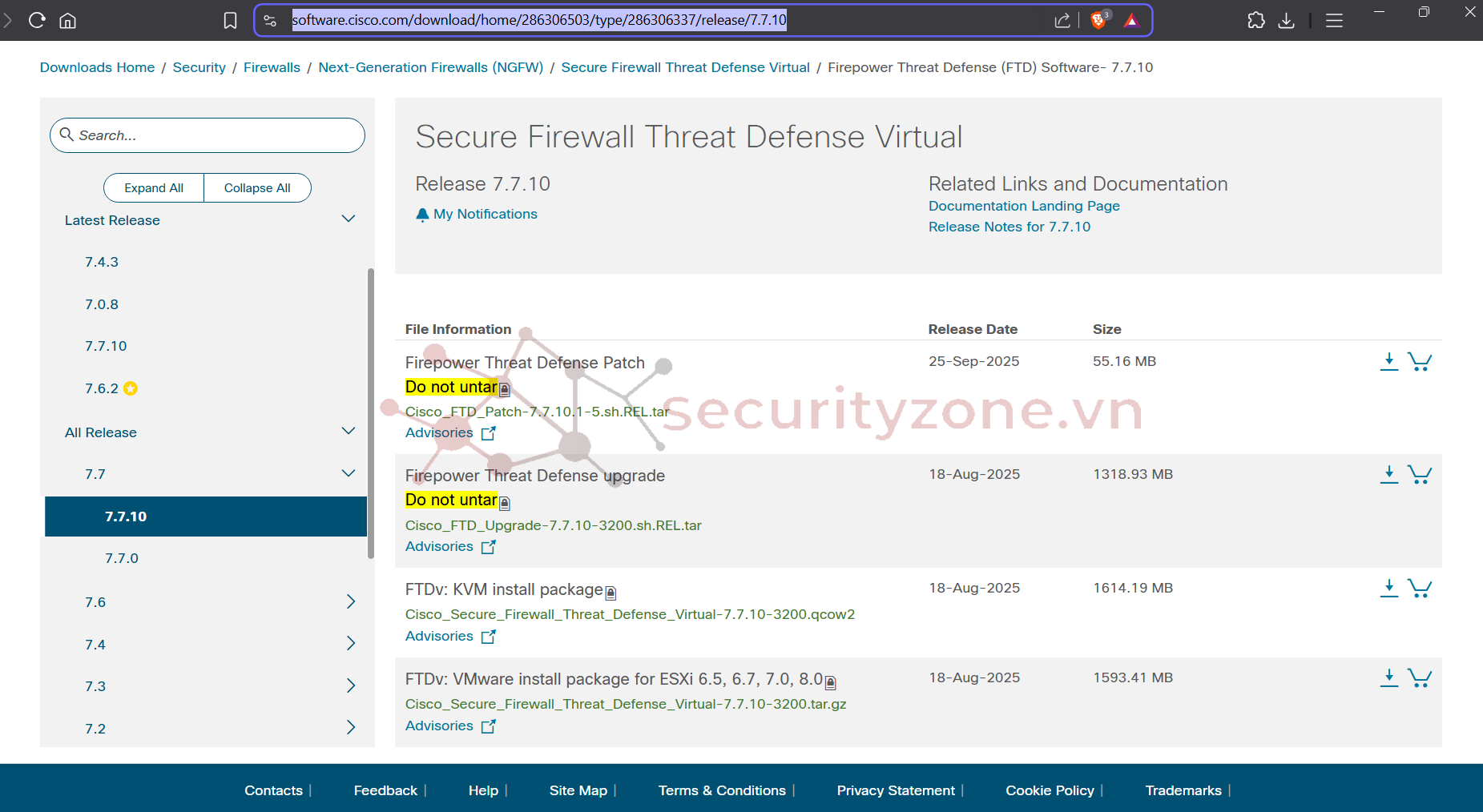
- Bước 2: Đăng nhập vào giao diện Firewall Device Manager (FDM) của thiết bị FTD. Kiểm tra Firmware hiện tại
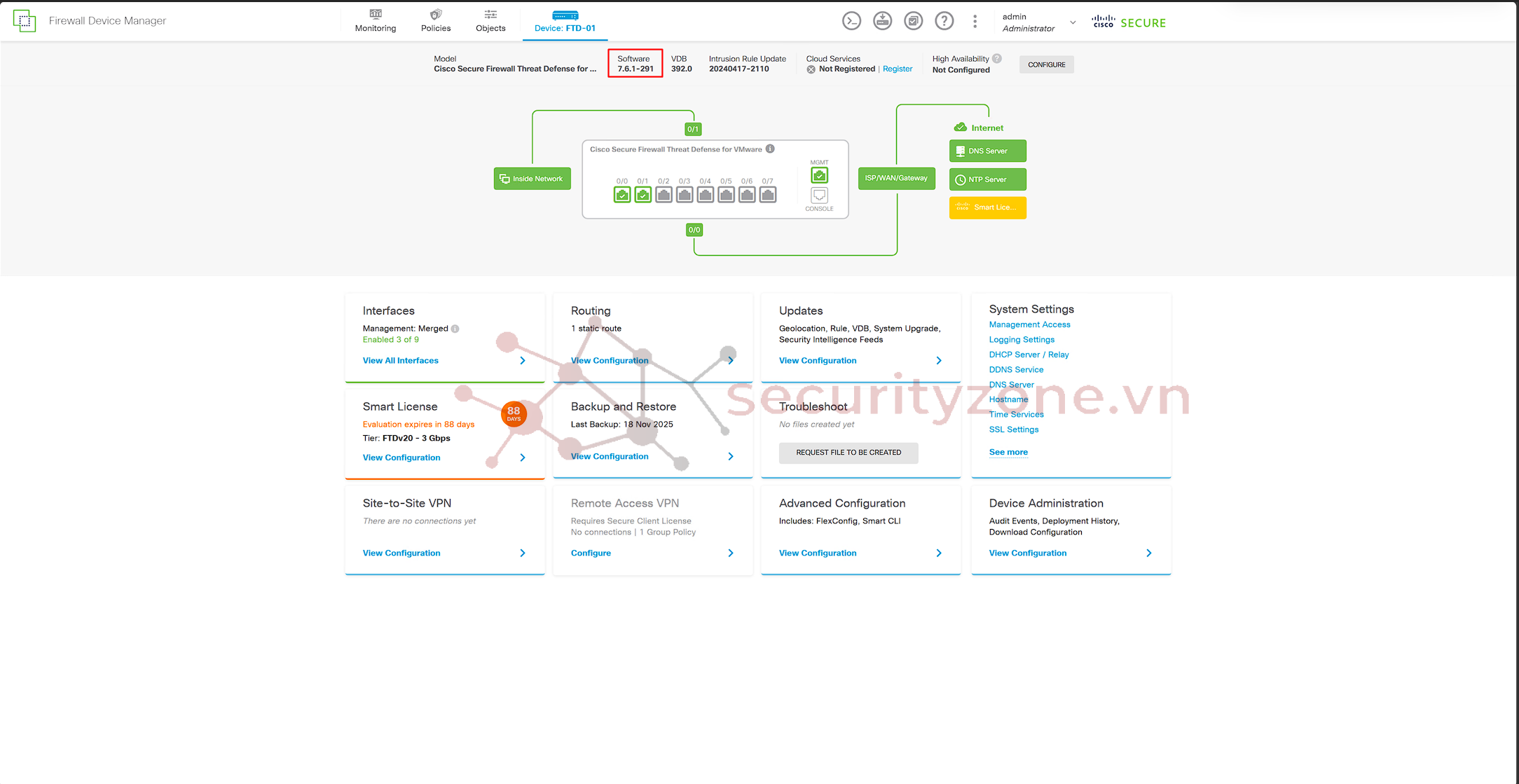
- Bước 3: Vào mục Updates, tìm đến phần System Upgrade và chọn View Configuration. Thao tác này sẽ đưa bạn đến trang quản lý các bản cập nhật.
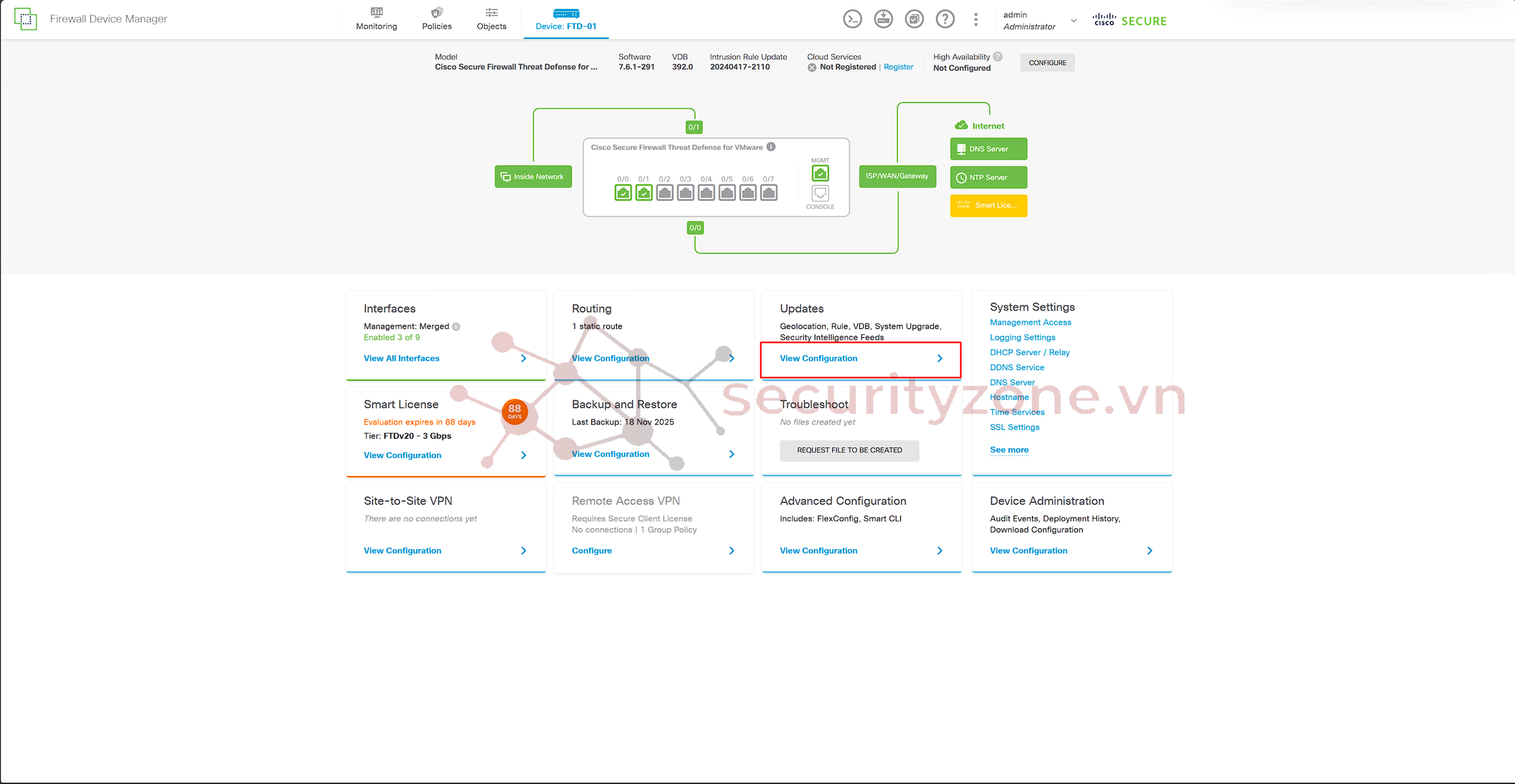
- Bước 4: Trên trang Updates, trong mục System Upgrade, chọn nút BROWSE. Nút này cho phép bạn tải file nâng cấp OS từ máy tính cục bộ lên thiết bị FTD.
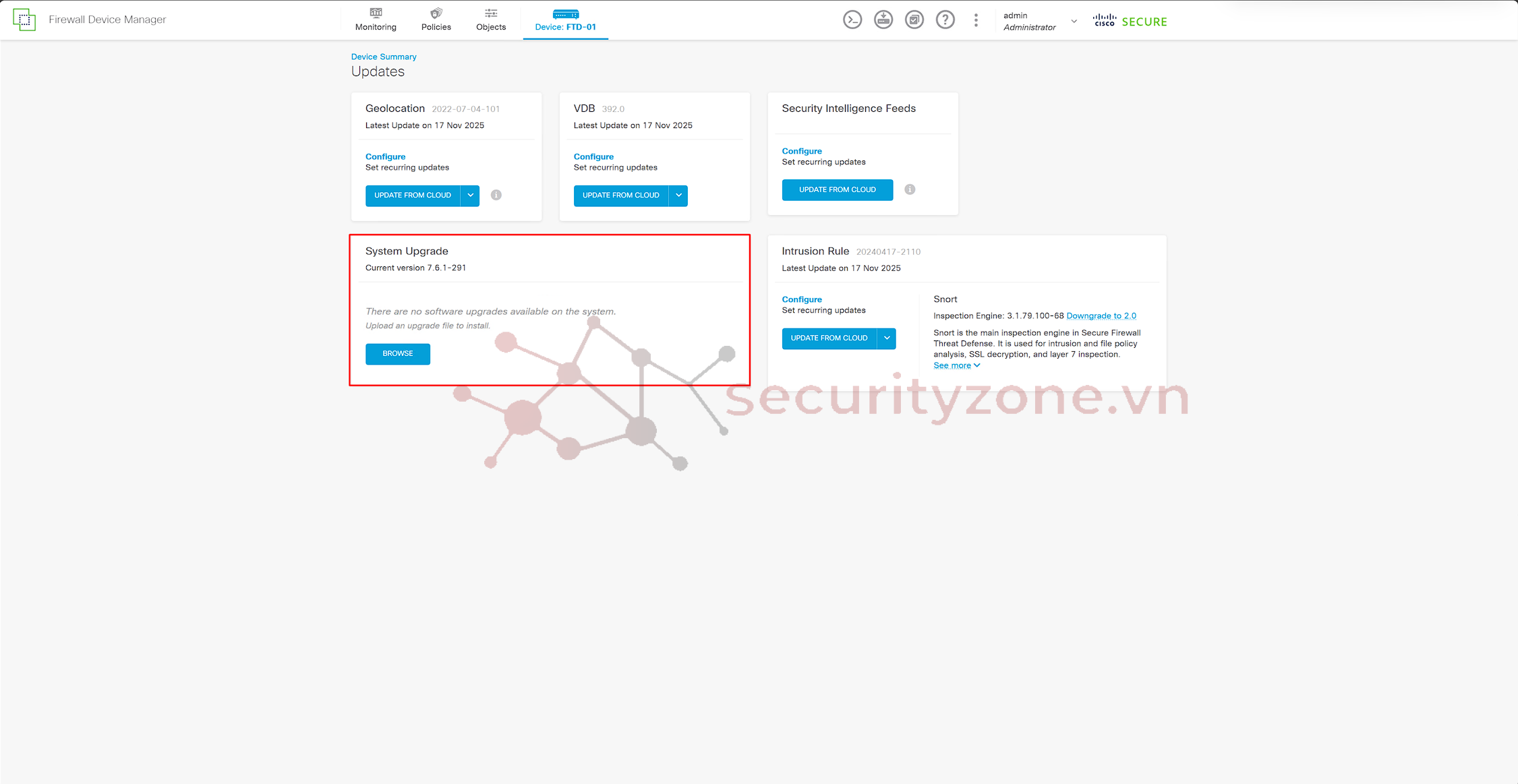
- Bước 5: Sau khi tải lên, một hộp thoại Confirmation sẽ xuất hiện. Bỏ chọn tùy chọn Run Upgrade immediately on upload và nhấn OK.
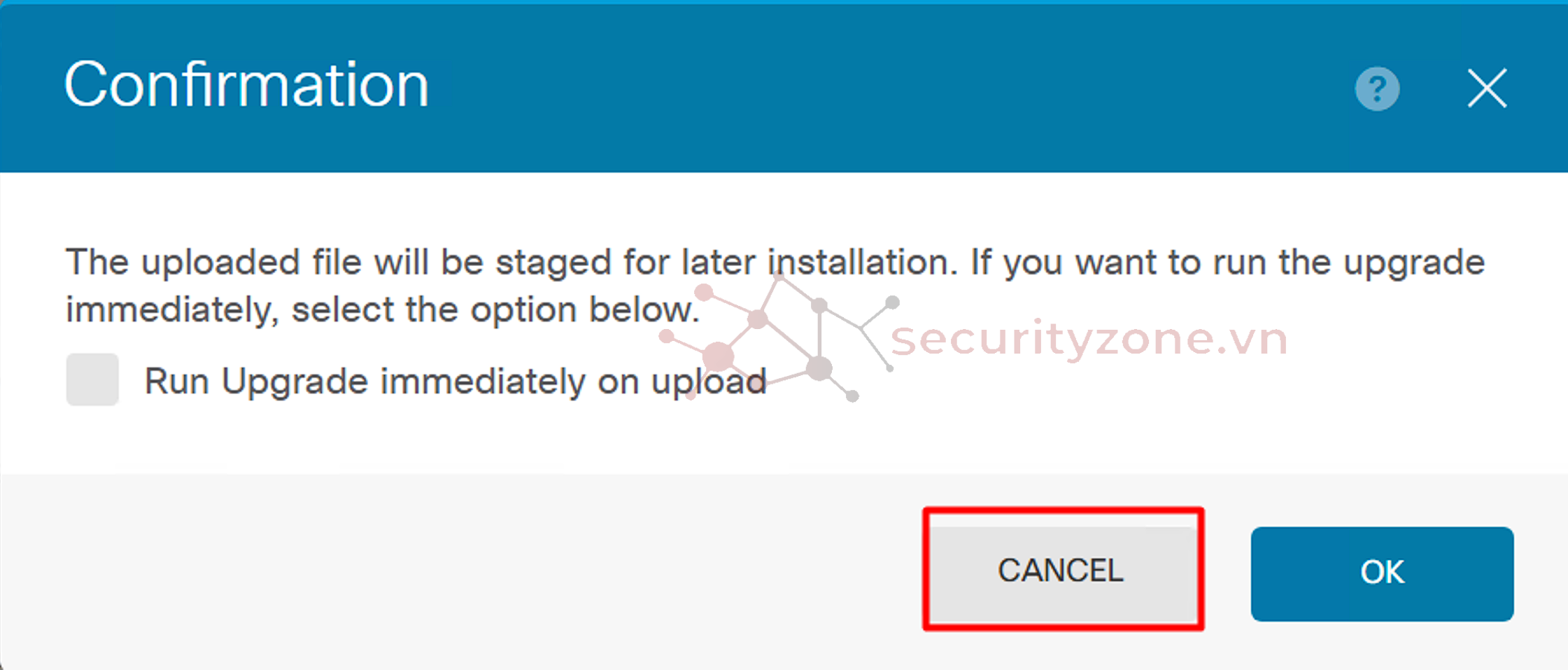
2. Kiểm Tra Tính Sẵn Sàng (Run Readiness Check)
- Trước khi thực hiện nâng cấp, việc kiểm tra tính sẵn sàng là bắt buộc để đảm bảo thiết bị có đủ tài nguyên (như dung lượng đĩa) và điều kiện để quá trình nâng cấp diễn ra suôn sẻ.
Các bước thực hiện:
- Bước 1: Sau khi tải file lên, trong mục System Upgrade, bạn sẽ thấy thông tin file và phiên bản đích (Upgrade to: 7.7.10-3089). Nhấn vào nút Run Upgrade Readiness Check. Quá trình này sẽ kiểm tra các điều kiện tiên quyết cho việc nâng cấp.
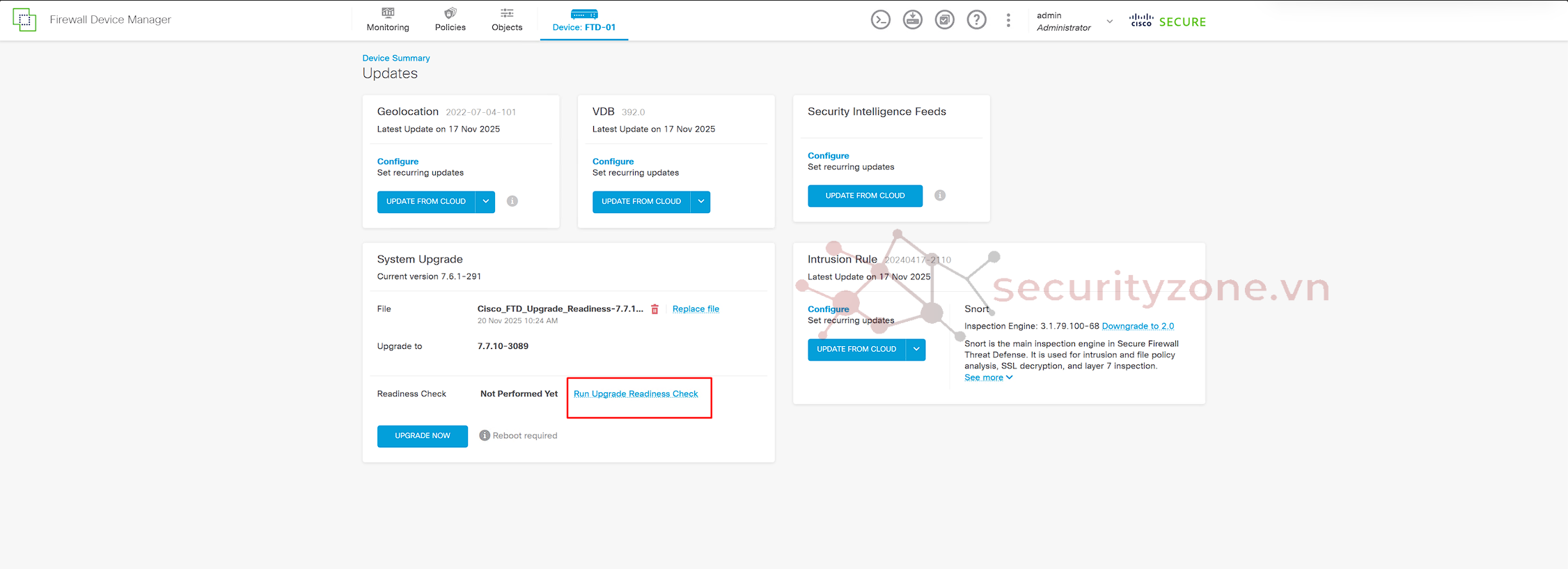
- Bước 2: Theo dõi tiến trình kiểm tra trong cửa sổ Task List. (Quá trình này thường mất vài phút). Khi kiểm tra hoàn tất, trạng thái sẽ hiển thị Precheck Success.
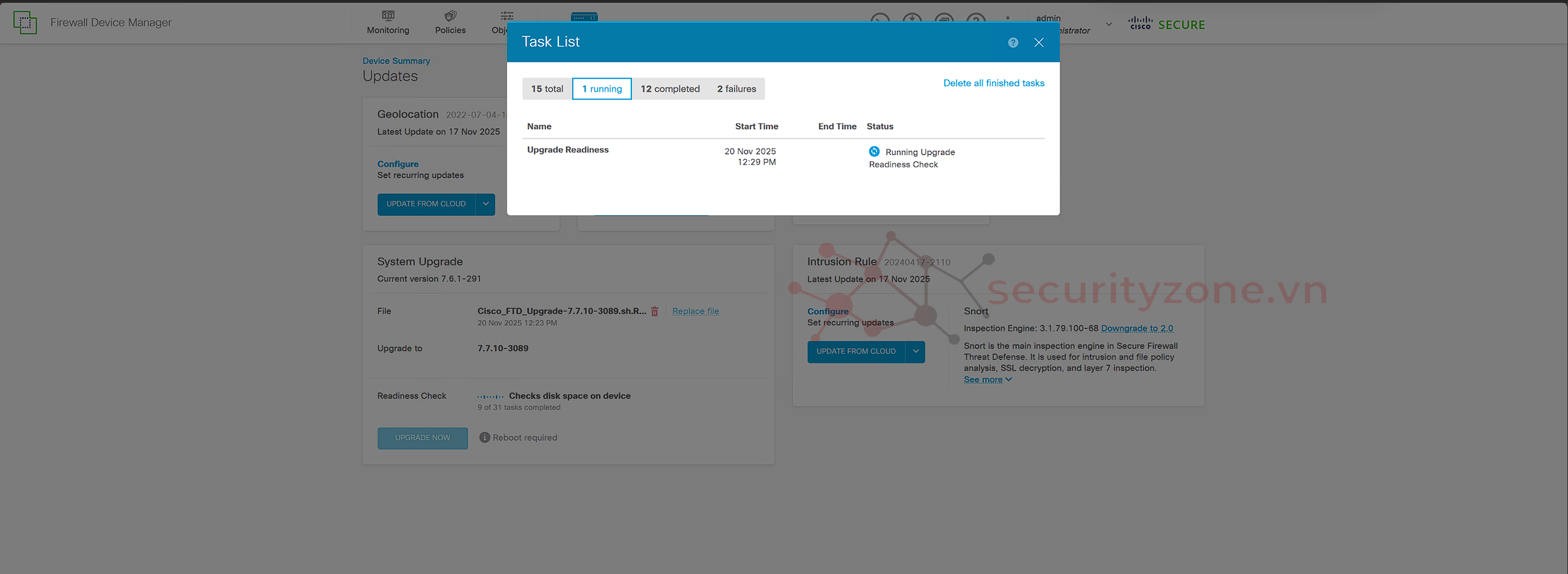
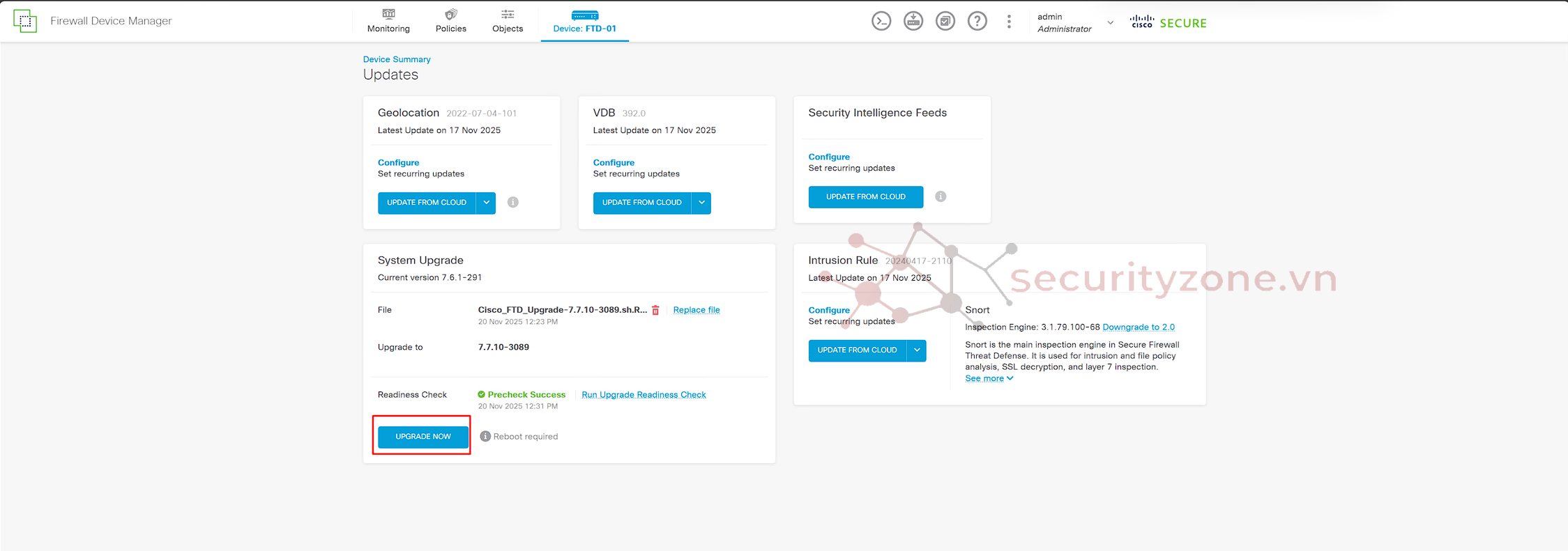
3. Thực Hiện Nâng Cấp (Upgrade Now)
- Bước 1: Sau khi Precheck Success, nhấn vào nút UPGRADE NOW.
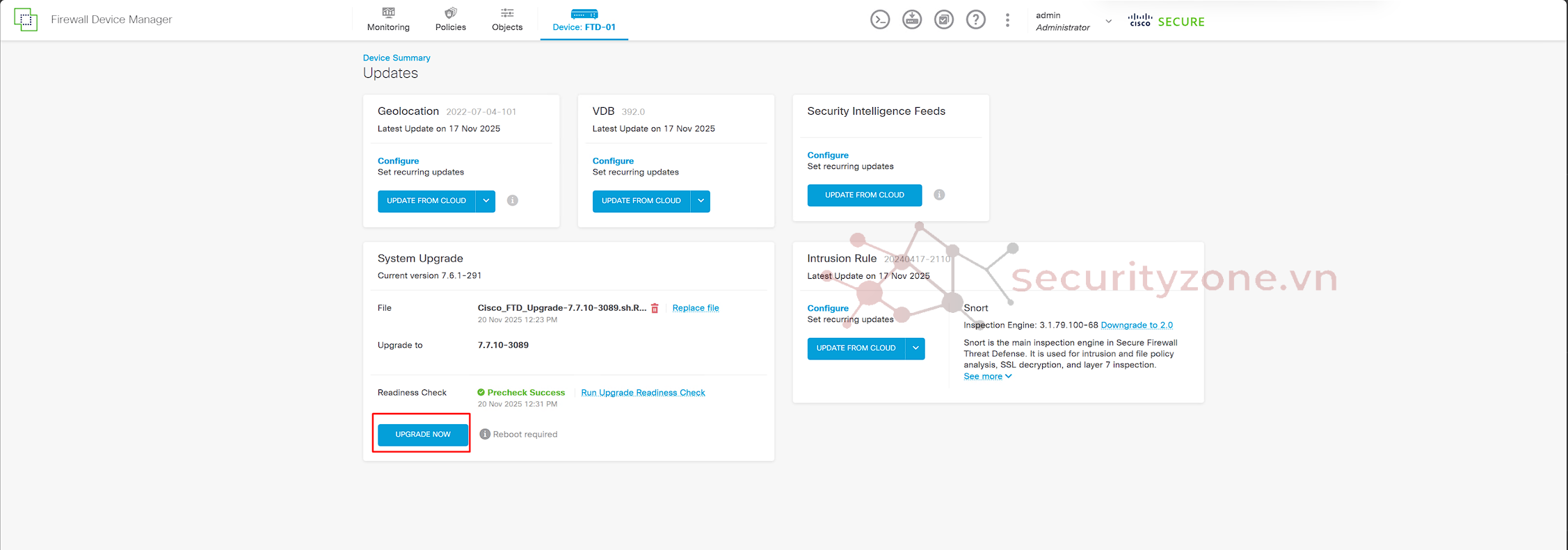
- Bước 2: Một hộp thoại Confirm System Upgrade sẽ xuất hiện, hiển thị các cảnh báo quan trọng. Đọc kỹ các cảnh báo về việc không ngắt nguồn, không khởi động lại thiết bị trong quá trình nâng cấp. Đảm bảo tùy chọn Automatically cancel on upgrade failure and roll back to the previous version được chọn (Tùy chọn này giúp tự động khôi phục về phiên bản cũ nếu quá trình nâng cấp thất bại). Nhấn CONTINUE để bắt đầu quá trình nâng cấp.
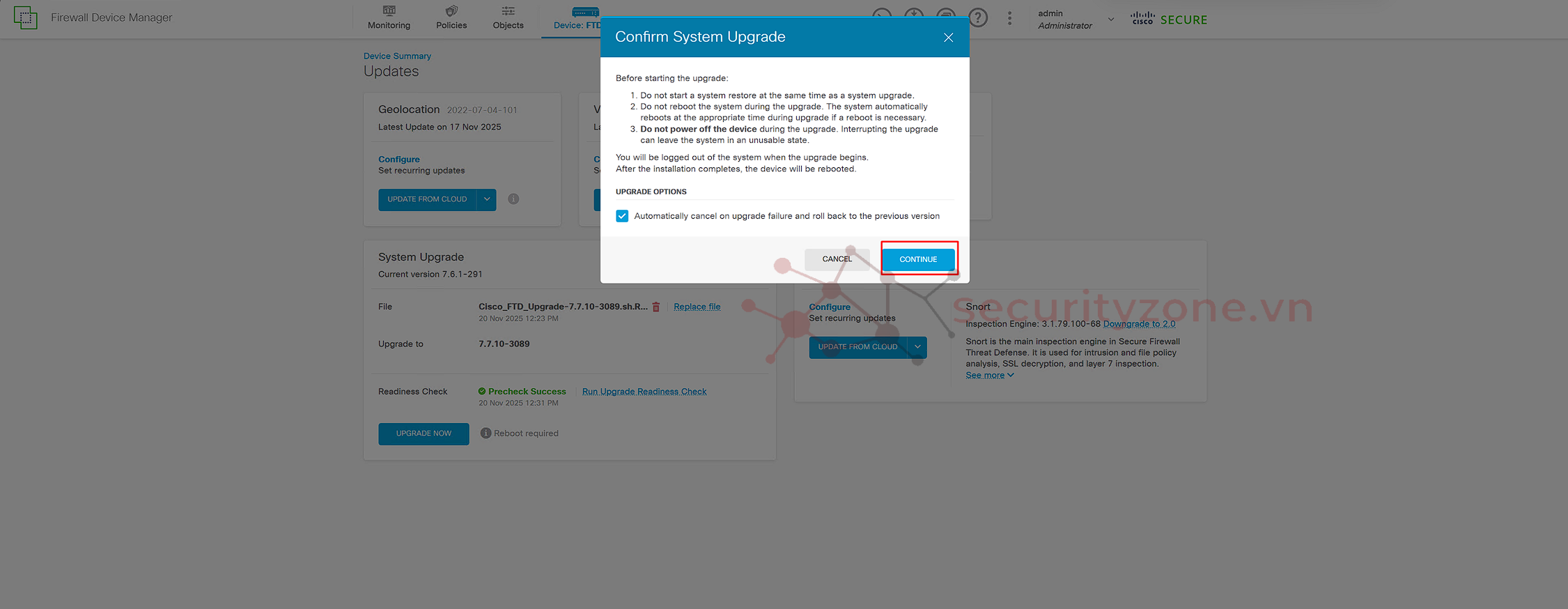
- Bước 3: Thiết bị sẽ bắt đầu quá trình nâng cấp. Bạn sẽ bị đăng xuất khỏi FDM. Quá trình này có thể mất từ 15 đến 30 phút hoặc lâu hơn tùy thuộc vào phiên bản và hiệu suất thiết bị.

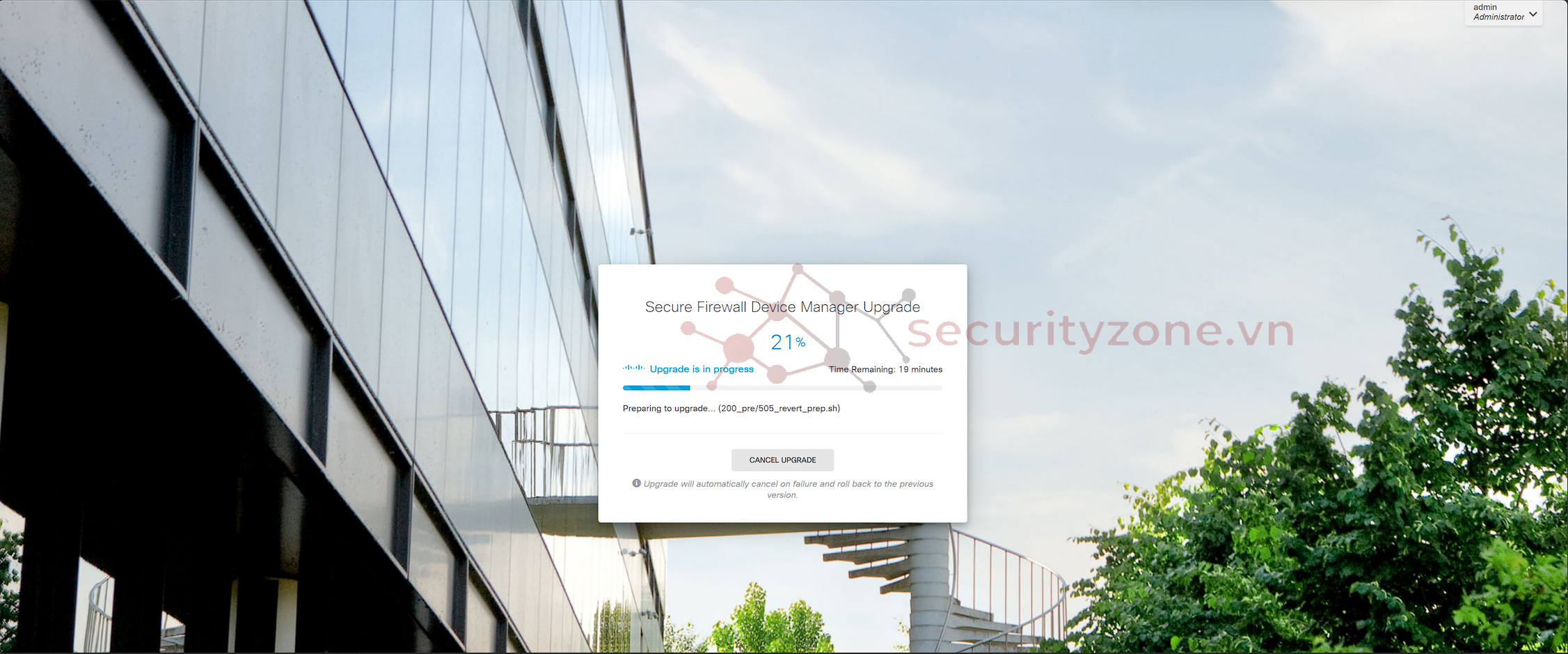

- Bước 4: Sau khi nâng cấp hoàn tất, đăng nhập lại vào FDM. Kiểm tra phiên bản OS mới trong mục Software trên trang Device Summary.
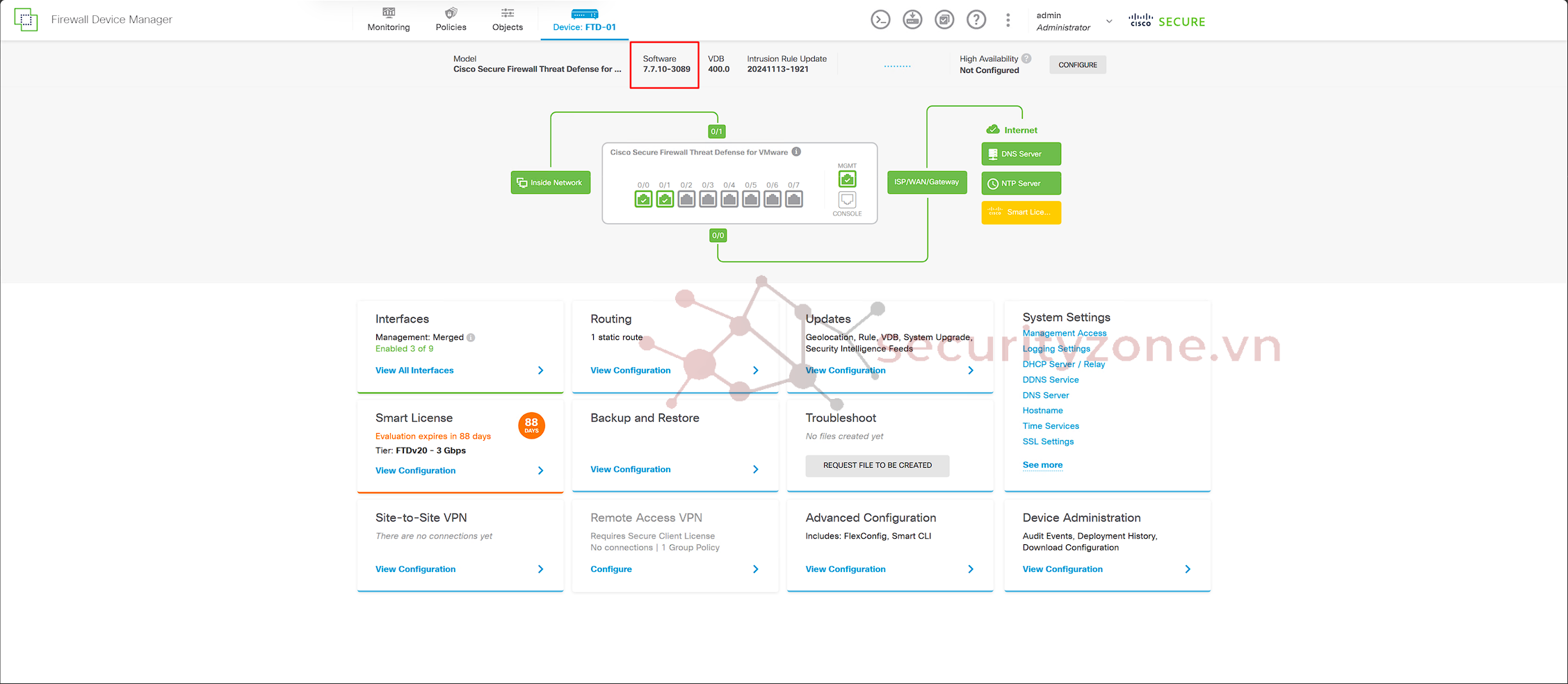
II. Quy Trình Downgade OS Cisco FTD
- Cisco FTD cho phép bạn khôi phục (revert) về phiên bản OS trước đó ngay sau khi nâng cấp.Các bước thực hiện
- Bước 1: Đăng nhập vào FDM của thiết bị FTD đã được nâng cấp. Truy cập trang Updates (Device > Device Summary > Updates > View Configuration).
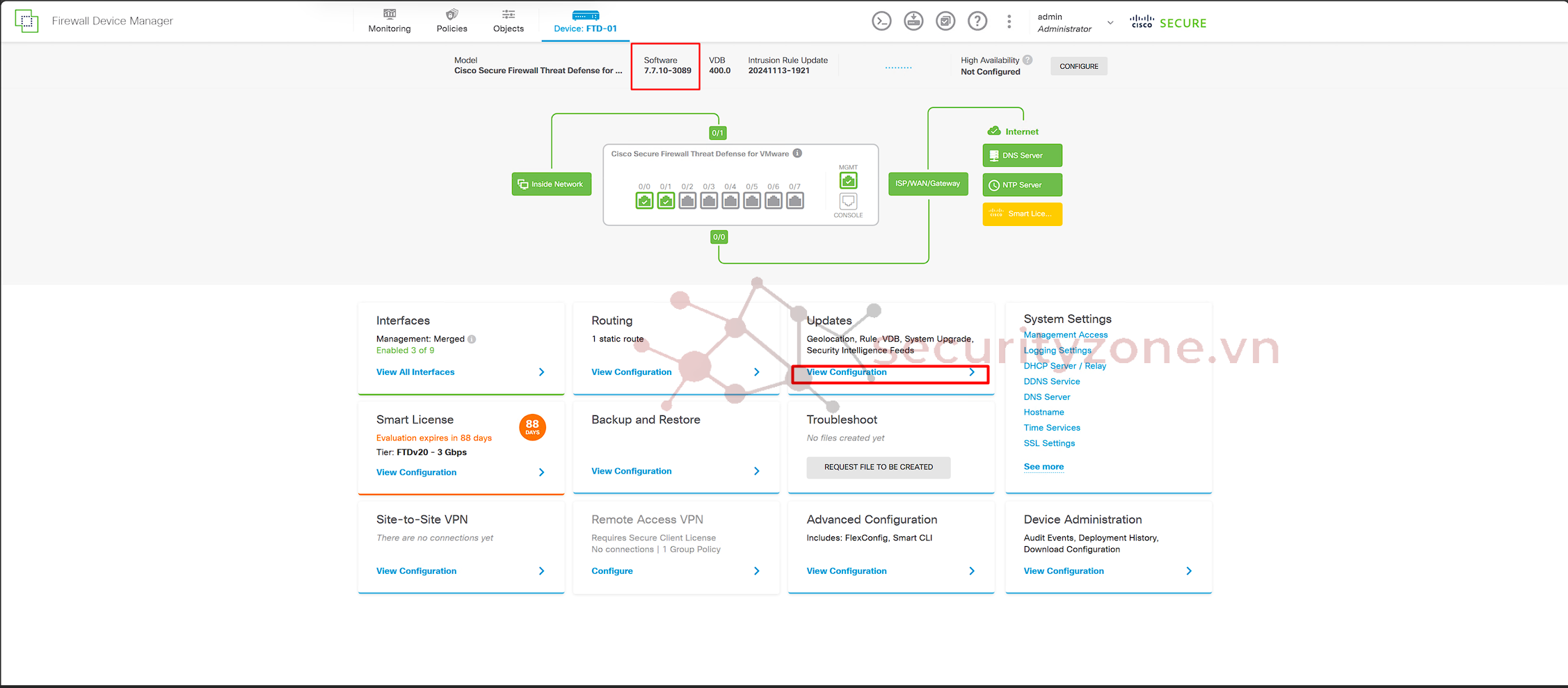
- Bước 2: Trong mục System Upgrade, bạn sẽ thấy phiên bản hiện tại và một liên kết Revert upgrade. Nhấn vào liên kết này.
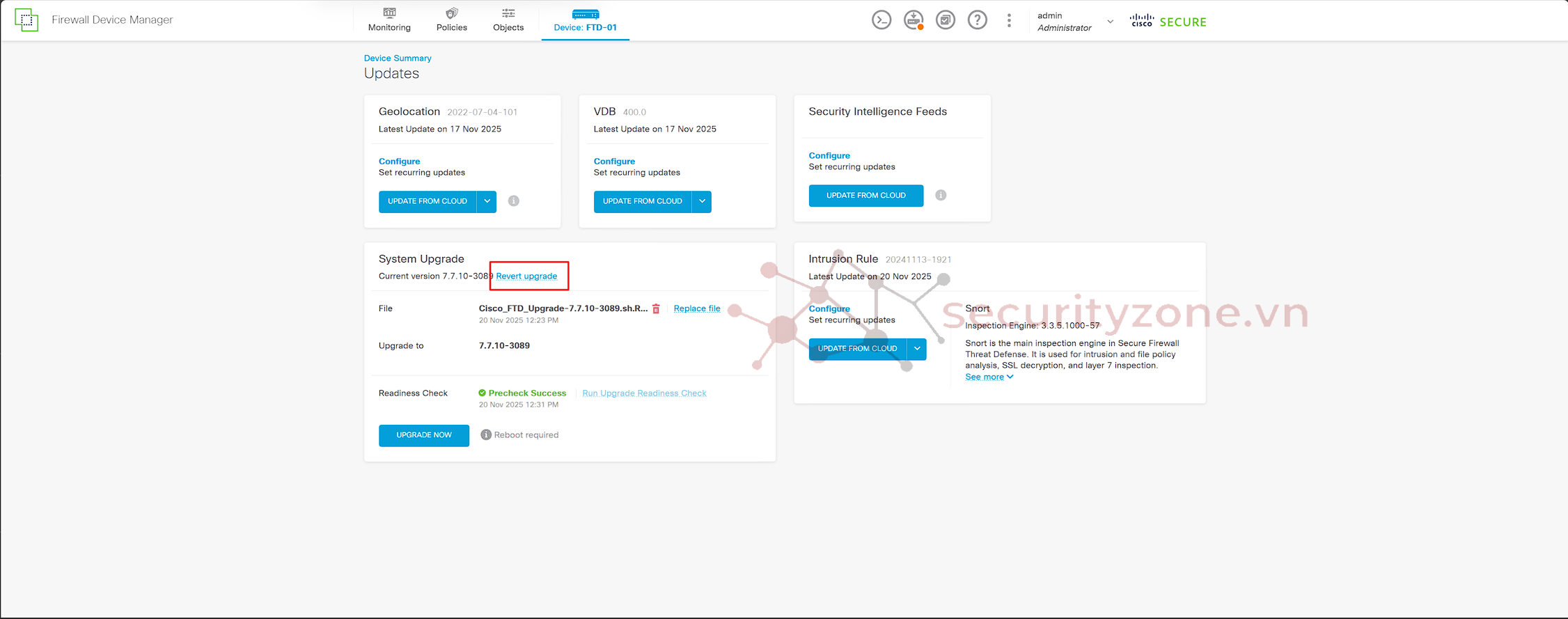
- Bước 3: Hộp thoại Confirm Revert Upgrade sẽ xuất hiện. Kiểm tra thông tin Previous Software Version (ví dụ: 7.6.1-291) và thời gian tạo bản khôi phục. Nhấn REVERT để xác nhận quá trình hạ cấp/khôi phục.
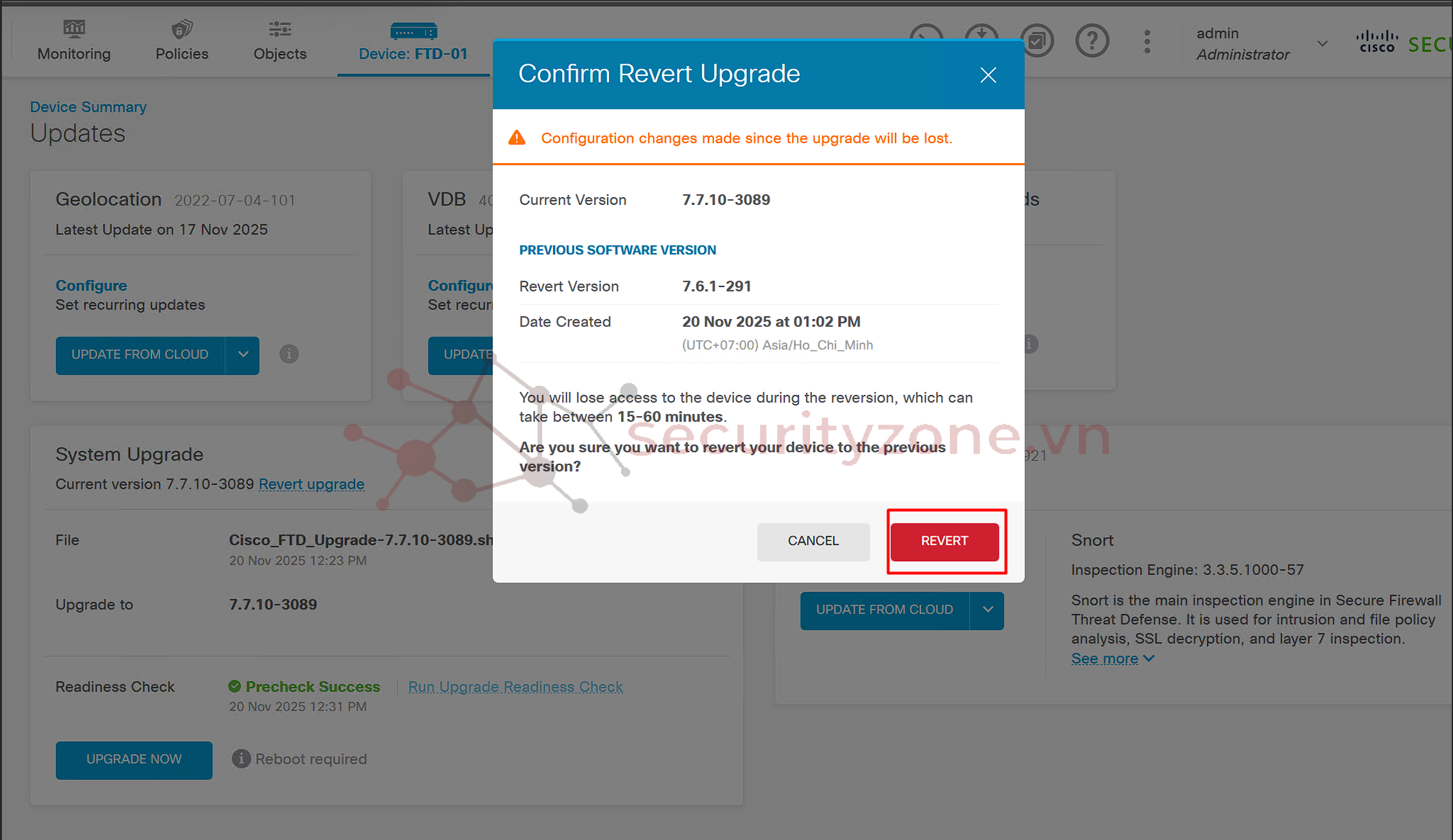
- Bước 4: Thiết bị sẽ bắt đầu quá trình khôi phục. Bạn sẽ bị mất quyền truy cập trong khoảng 15-60 phút. Sau khi quá trình hoàn tất, đăng nhập lại và kiểm tra phiên bản OS đã được khôi phục về phiên bản trước đó.
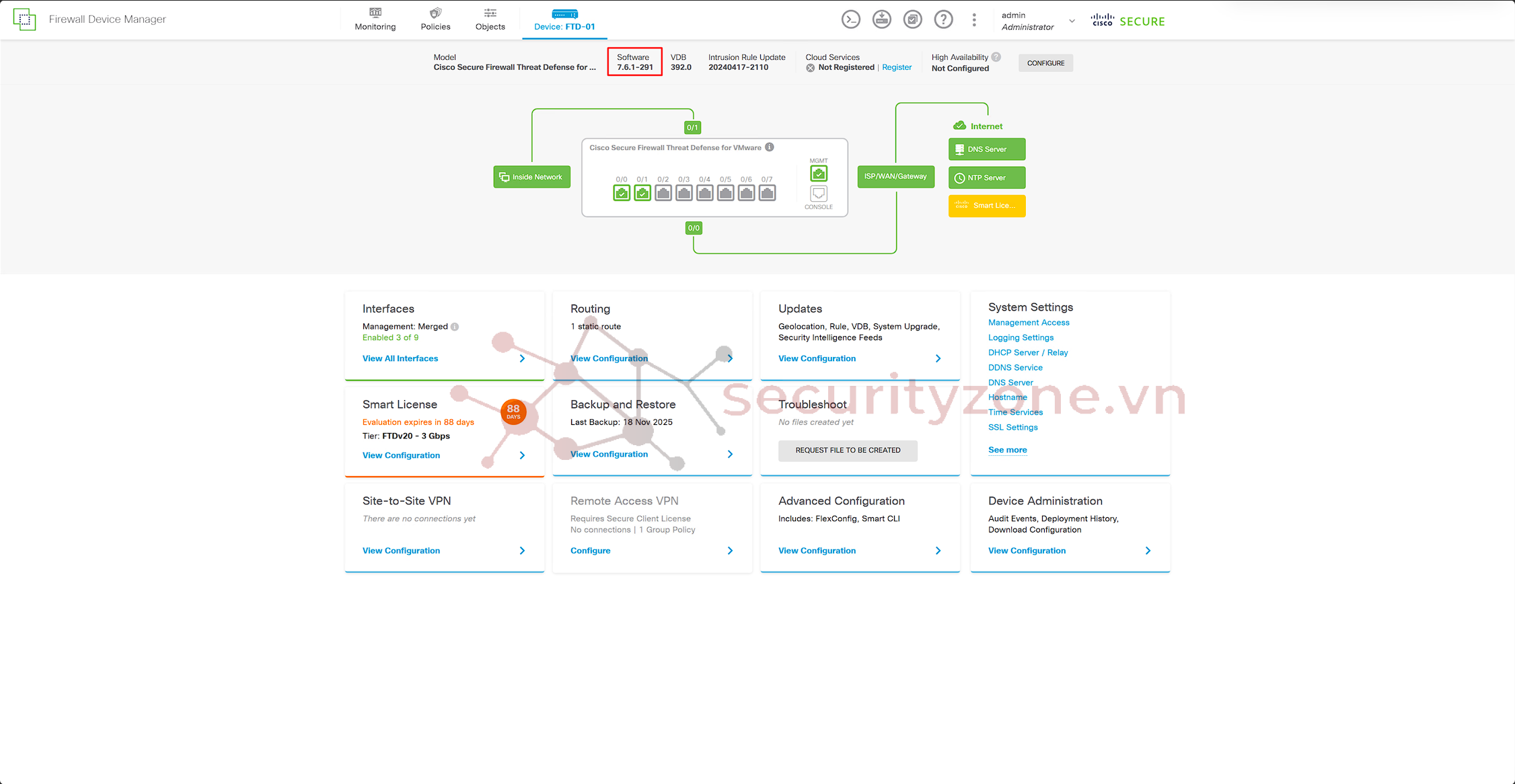
III. Các Lưu Ý Quan Trọng
- Sao Lưu (Backup): Luôn thực hiện sao lưu cấu hình thiết bị trước khi bắt đầu bất kỳ quy trình nâng cấp hoặc hạ cấp nào.
- Thời Gian Downtime: Quá trình nâng cấp/hạ cấp sẽ gây ra downtime (mất kết nối) cho thiết bị. Hãy thực hiện trong khoảng thời gian bảo trì đã được lên kế hoạch.
- Khôi Phục Cấu Hình: Khi thực hiện Revert Upgrade, mọi thay đổi cấu hình bạn đã thực hiện trên phiên bản mới sẽ bị mất.
- Kiểm Tra Sau Nâng Cấp: Sau khi nâng cấp thành công, hãy kiểm tra các chức năng quan trọng như kết nối mạng, chính sách truy cập (Access Policy), VPN, và các dịch vụ bảo mật khác để đảm bảo mọi thứ hoạt động bình thường.
IV. Kết Luận
- Việc nắm vững quy trình nâng cấp và hạ cấp hệ điều hành Cisco FTD qua FDM là yếu tố then chốt để duy trì một môi trường bảo mật mạng ổn định và hiệu quả.- Bằng cách tuân thủ các bước chuẩn bị, thực hiện Readiness Check và lưu ý các cảnh báo quan trọng, quản trị viên có thể giảm thiểu rủi ro downtime và đảm bảo thiết bị luôn hoạt động với phiên bản phần mềm tối ưu nhất.
- Hãy luôn ưu tiên việc sao lưu cấu hình trước mọi thay đổi lớn để đảm bảo khả năng khôi phục nhanh chóng khi cần thiết.
Bài viết liên quan
Được quan tâm
Bài viết mới